对于一些文件太多又不熟悉电脑的小伙伴们,不知道win7磁盘如何分区,造成了各种各样的不便;没关系,小编这就把简单易懂的win8磁盘分区的方法分享给大家,解决大家不知道win7磁盘怎么分区的困惑。
1.首先,右键点击“计算机”,选择“管理”;
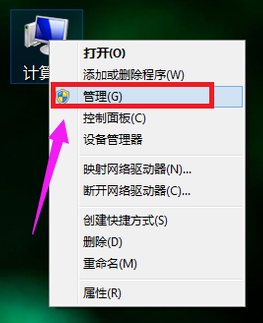
2.在页面中找到存储,点开;

3.然后,在存储下的“磁盘管理”,双击打开;
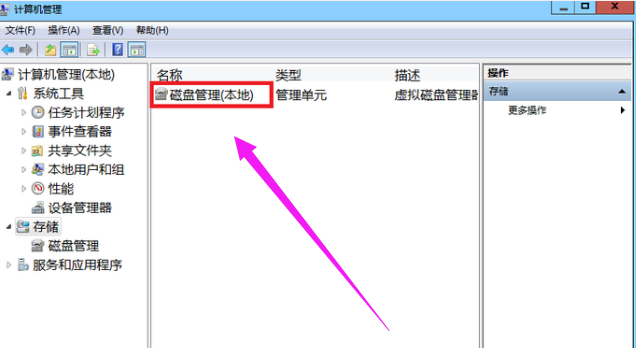
4.看到目前的分区情况;
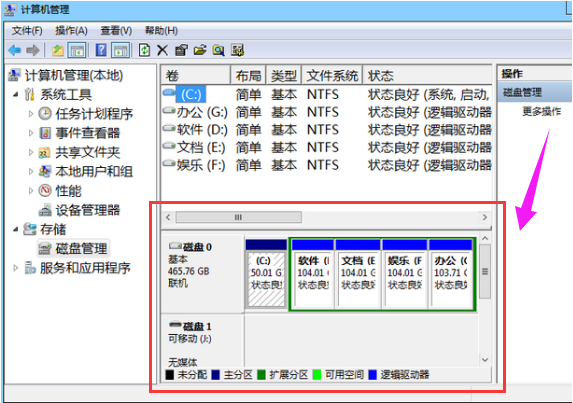
5.选择磁盘大的空间选择压缩卷;
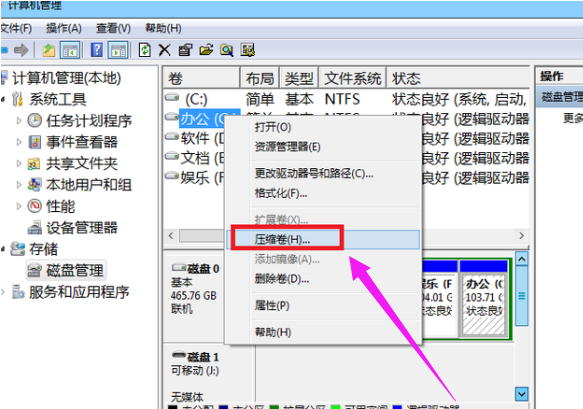
6.接着,在压缩的对话框中,在“输入压缩空间量”上面输入压缩的大小,然后再点击“压缩”即可完成操作;
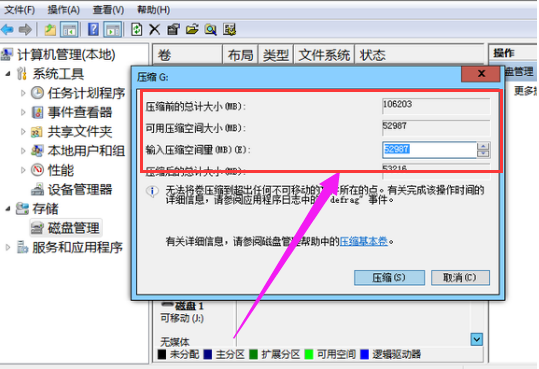
7.如果需要将压缩卷合并到其他的磁盘的话,例如C盘。右击c盘选择“扩展卷”即可执行扩展卷向导窗口,选择可用空间的磁盘,再点击“下一步”;
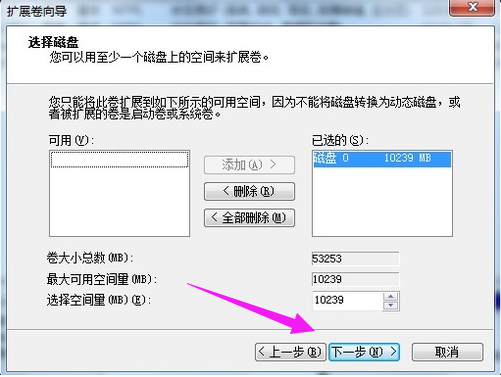
8.最后,这就是完成了扩展卷的操作了。
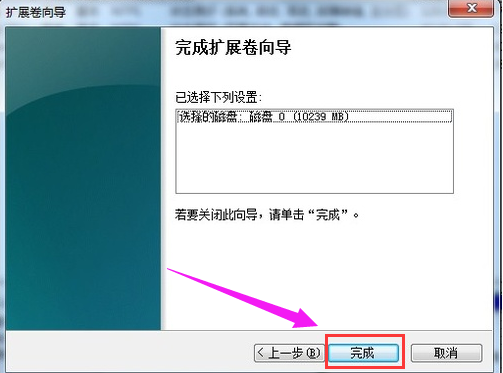
学会了win7磁盘分区再多文件是不是都能很轻易找到呢?以上就是win7磁盘分区的操作方法,有需要的或者不懂操作小伙伴们可以看看小编的步骤。
以上是win7磁盘怎么进行分区的详细内容。更多信息请关注PHP中文网其他相关文章!
声明
本文转载于:Win7之家。如有侵权,请联系admin@php.cn删除

热AI工具

Undresser.AI Undress
人工智能驱动的应用程序,用于创建逼真的裸体照片

AI Clothes Remover
用于从照片中去除衣服的在线人工智能工具。

Undress AI Tool
免费脱衣服图片

Clothoff.io
AI脱衣机

AI Hentai Generator
免费生成ai无尽的。

热门文章
R.E.P.O.能量晶体解释及其做什么(黄色晶体)
3 周前By尊渡假赌尊渡假赌尊渡假赌
R.E.P.O.最佳图形设置
3 周前By尊渡假赌尊渡假赌尊渡假赌
刺客信条阴影:贝壳谜语解决方案
2 周前ByDDD
R.E.P.O.如果您听不到任何人,如何修复音频
3 周前By尊渡假赌尊渡假赌尊渡假赌
WWE 2K25:如何解锁Myrise中的所有内容
4 周前By尊渡假赌尊渡假赌尊渡假赌

热工具

SublimeText3 Linux新版
SublimeText3 Linux最新版

SublimeText3 Mac版
神级代码编辑软件(SublimeText3)

ZendStudio 13.5.1 Mac
功能强大的PHP集成开发环境

适用于 Eclipse 的 SAP NetWeaver 服务器适配器
将Eclipse与SAP NetWeaver应用服务器集成。

EditPlus 中文破解版
体积小,语法高亮,不支持代码提示功能




